PicPick är ett gratis för personligt bruk (och kommersiellt) skärmtagningsverktyg för Microsoft Windows-enheter som stöder en mängd olika funktioner och ersätter SnagIt på mina system.
Att hitta rätt skärmdumpverktyg kan vara en tidskrävande uppgift; det stora antalet tillgängliga program för Windows (och andra operativsystem) innebär att du kan spendera dagar på att testa olika verktyg för att hitta den lämpligaste kandidaten för jobbet.
Från att använda inbyggda Windows-verktyg som Snippet Tool över gratis utmärkta lösningar som Screenshot Captor till kommersiella program som SnagIt. Kolla in vår översikt över skärmdumpverktyg för Windows för ytterligare alternativ.
PicPick

PicPick är en gratis att använda om du använder den i en hemmiljö. Gratisversionen erbjuder samma funktionalitet som den kommersiella versionen och den enda märkbara skillnaden mellan de två versionerna är en och annan begäran om att köpa programmet.
När det gäller kärnfunktioner finns det gott om: du kan använda programmet för att ta olika typer av skärmdumpar och använda den inbyggda bildredigeraren för att redigera skärmdumpar innan du sparar dem i det lokala systemet eller använder delningsalternativ.
Alternativ för skärmbildtagning erbjuder allt du behöver och sedan några. Du kan göra fullskärms- eller aktiva fönsterskärmar samt region, frihand, rullningsfönster och flera andra typer av fångstprogram som programmet stöder.
Programmet kartlägger tangentbordsknapparna till huvudoperationerna men du kan använda systemfältmenyn också för det om du föredrar att använda musen.
Jag tar huvudsakligen skärmdumpar av programfönstret, och Alt-Print gör det när programmet körs i bakgrunden.
PicPick öppnar bildredigeraren som standard när du har tagit något på skärmen. Du kan ändra beteendet så att skärmdumpar kopieras till Urklipp, sparas lokalt eller till och med överförs till avlägsna platser som standard.
Den inbyggda bildredigeraren erbjuder ett imponerande utbud av funktioner. Det är flikdrivet så att flera inspelningar kan vara öppna samtidigt i gränssnittet.
Funktionerna som jag använder mest är text, former (pil) och suddighet, men det finns många andra.
Här är en kort lista med användbara verktyg som bildredigeraren stöder:
- Lägg till text (definiera teckensnitt, storlek, färg och andra formateringsalternativ).
- Lägg till former som pilar, rutor eller markerade områden.
- Välj vilken del av bilden som helst och använd oskärpa, pixelera, skärpa eller kopiera.
- Lägg till effekter i bilden eller ändra storlek på / rotera den.
- Använd den inbyggda färgväljaren.
- Frihandsteckning.
De flesta redskap för redaktören erbjuder anpassningsalternativ. Om du väljer en form kan du till exempel ändra färger och tjocklek. Redaktören visar en pixellinjal och markerar markörens position på linjalen; det är utmärkt om du behöver vara mycket exakt när det gäller redigeringar.
Du kan spara bilder i det lokala systemet eller använda den inbyggda delningsfunktionen för att skicka bilder till andra program eller tjänster. Stöds finns flera molntjänster, Twitter och Facebook, e-post och FTP, samt alla tillgängliga program på det lokala systemet.
PicPick stöder ett par extrafunktioner som jag inte använder personligen. Ladda whiteboardverktyget för att förvandla hela skrivbordet till en whiteboard. Du kan rita på skrivbordet och radera ritningen när som helst. whiteboard-funktionen kommer dock utan spara-alternativ, och du kan inte heller ta en skärmdump.
Alternativen
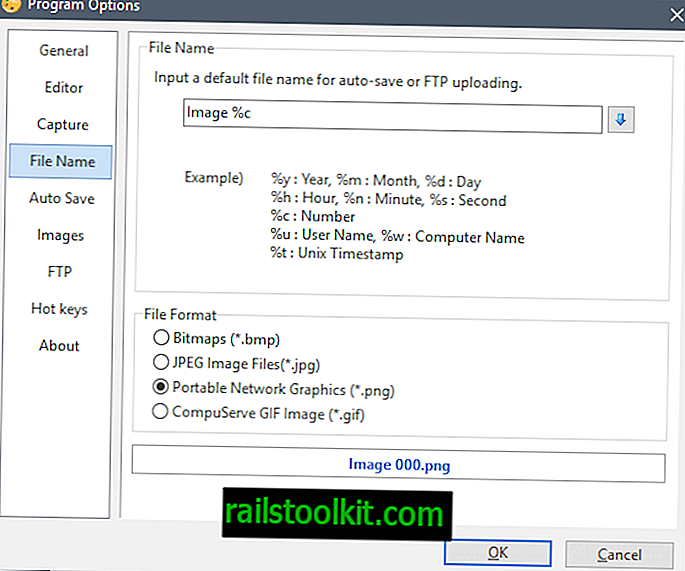
Programmets preferenser erbjuder omfattande anpassningsalternativ. Högerklicka på ikonen i systemfältet och välj posten "programalternativ" för att öppna dem.
Här är några av de saker du kan anpassa:
- Byt programtangenter.
- Ändra standardfilnamn på skärmdumpar och standardfilformat (png). PicPick stöder också Bitmaps, JPEG och GIF-bilder.
- Aktivera auto-sparade funktioner.
- Installera ett externt program för användning med delningsfunktionen.
- Välj standardåtgärd när du har tagit en skärmdump.
- Lägg till FTP-server.
PicPick i användning
Jag bytte till PicPick efter att jag använt SnagIt i flera år. Det främsta skälet till att jag behövde göra det var att SnagIt var en äldre version som kraschade ibland; eftersom jag inte ville köpa den senaste versionen av applikationen bestämde jag mig för att utvärdera andra skärmdumpprogram istället.
PicPick stöder alla funktioner som jag behöver för att skriva recensioner och blogginlägg. Jag använder kortkommandon för att fånga programfönster eller hela skärmen och de tillgängliga verktygen för bildredigeraren för att markera eller oskärpa innehåll, lägga till text och spara den redigerade skärmdumpen i det lokala systemet.
Programmet kommer inte på mitt sätt om jag inte använder det, och även om det inte är superlätt med sina 80 eller så stora megabyte som det kräver, saknar det inte systemet på något sätt.
Stängande ord
PicPick är lätt att använda och mycket kraftfullt samtidigt; den kan fånga alla huvudtyper av bildskärmbilder och innehåller en mäktig redigerare för att redigera bilder som du tagit innan du sparar dem lokalt, på distans eller skickar dem till andra program på enheten.
Nu du : Hur fångar du skärmdumpar?














